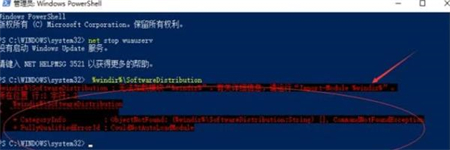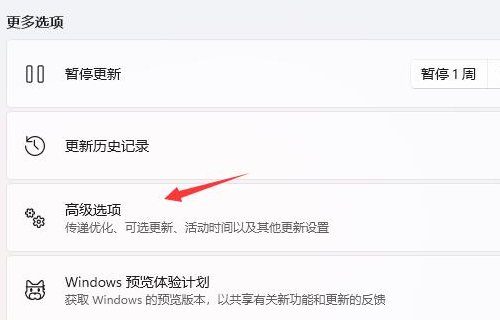Win11无线密码输入异常解决方案
1. 问题描述
在Windows 11系统中,部分用户在连接无线网络时,可能会遇到输入密码异常的问题。具体表现为密码输入框中字符显示异常,无法正确输入密码,导致无法连接到无线网络。
2. 原因分析
该问题可能是由于Windows 11系统与某些无线网卡驱动程序不兼容,或者无线网卡驱动程序版本过低导致的。系统设置或网络配置错误也可能引起该问题。
3. 解决方案一:更新无线网卡驱动程序
1. 打开“设备管理器”,找到“网络适配器”并展开。
2. 右键点击无线网卡设备,选择“更新驱动程序”。
3. 在弹出的窗口中选择“自动搜索更新的驱动程序软件”,系统会自动搜索并安装最新的驱动程序。
4. 更新完成后,重启计算机,重新尝试连接无线网络。
4. 解决方案二:检查系统设置
1. 打开“设置”应用,点击“网络和互联网”。
2. 点击“Wi-Fi”,确保无线网络开关已打开。
3. 检查“首选网络”列表,确保没有不安全的或不需要连接的网络。
4. 如果问题仍然存在,尝试点击“网络和共享中心”,然后点击“设置新的连接或网络”,重新设置无线网络连接。
5. 解决方案三:重置网络配置
1. 右键点击“开始”按钮,选择“Windows PowerShell(管理员)”。
2. 在PowerShell窗口中,依次输入以下命令并按回车键执行:
- `netsh winsock reset`
- `netsh int ip reset`
3. 重启计算机,重新尝试连接无线网络。
6. 解决方案四:检查无线路由器设置
1. 登录无线路由器的管理界面,检查无线网络设置是否正确。
2. 确保无线网络使用的是支持的加密方式(如WPA2)。
3. 尝试更改无线信道,避免与邻近的无线网络发生干扰。
4. 如果问题仍然存在,尝试重启无线路由器。
7. 总结
通过以上四种解决方案,大部分Win11无线密码输入异常的问题应该能够得到解决。如果问题仍然存在,建议联系设备制造商或专业技术人员进行进一步的检查和处理。